Garder les documents dans le bon ordre, correctement étiquetés et bien organisés est une bonne manière de gérer les documents. Que faire si vos fichiers PDF numérisés contiennent de nombreuses pages vierges et n'ont pas les tampons requis comme le nom du fichier en haut de chaque page ? Ce n'est pas une solution de supprimer manuellement les pages vides dans un éditeur de PDF ou de dessiner le nom du fichier sur chaque page. Il existe un programme tout-en-un qui le fait automatiquement - TIFF PDF Cleaner. Cet outil fonctionne avec n'importe quel nombre de documents en un seul lot. Il fait beaucoup de travail très rapidement !
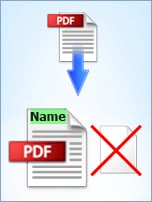
Imaginez combien de temps il faudra pour éditer chaque page de 10 fichiers PDF à plusieurs pages, ajouter le nom du fichier dans l'en-tête, supprimer les pages vierges, etc. TIFF PDF Cleaner détecte automatiquement les pages vierges et propose quelques variantes de leur traitement :
Enregistrer les pages vides dans un document est utile pour les utilisateurs inexpérimentés. TIFF PDF Cleaner dispose d'une tolérance de détection réglable. Elle est utilisée pour traiter les documents numérisés de qualité et de contenu différents. Si vous n'êtes pas sûr de la sensibilité à choisir, vous pouvez faire quelques expériences pour choisir la meilleure valeur.
Vous pouvez définir un lot de fichiers PDF ou un seul fichier à nettoyer - le programme fonctionnera de la même manière. Chaque source PDF originale sera nettoyée des pages vides et enregistrée dans un nouveau fichier PDF avec le même nom. Pour ajouter le nom du fichier à l'en-tête, vous devez faire ce qui suit :
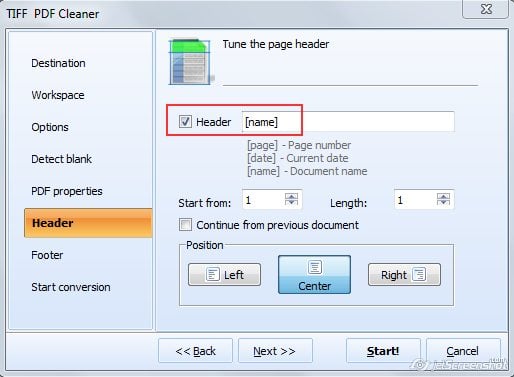
Vous pouvez également définir la position du nom de fichier (centre, gauche, droite). Toutes les options sont très flexibles, pour obtenir les meilleurs résultats. Téléchargez TIFF PDF Cleaner en version d'essai pour le tester.
Téléchargez la version d'essai gratuite et convertissez vos fichiers en quelques minutes.
Aucune carte de crédit ou email requis.
© 2026. Tous droits réservés. CoolUtils File Converters